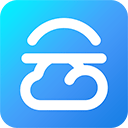随着科技的发展,U盘成为我们日常存储数据的重要工具。但是许多用户在使用U盘时,却会遇到一个非常棘手的问题——“请插入磁盘”。看到这个提示,许多用户感到不知所措,甚至认为自己的U盘可能已经坏掉了。那么导致U盘显示“请插入磁盘”的原因是什么?我们又该如何解决这个问题呢?

一、U盘显示“请插入磁盘”的常见原因
1. 硬件问题:U盘的硬件故障可能是导致这个问题的主要原因。这包括U盘的接口松动、主控芯片损坏等情况。
2. 接口问题:计算机USB接口故障或者U盘接口与计算机不兼容,也有可能导致此问题。这时可以尝试将U盘插入其他的USB接口,或者更换一台计算机进行测试。
3. 文件系统损坏:U盘在使用过程中,如果遇到突然断电、强行拔出等问题,可能导致文件系统损坏,从而出现“请插入磁盘”的提示。
4. 驱动问题:计算机中安装的USB驱动如果出现故障或版本不兼容,也可能导致无法识别U盘。
5. 病毒感染:若U盘感染了病毒,可能会导致文件系统受损,从而出现无法识别的情况。
二、解决方法
面对U盘提示“请插入磁盘”的情况,用户可以尝试以下几种解决方法:
1. 检查硬件:首先检查U盘与计算机连接是否良好。可以尝试更换USB接口,或者使用其他计算机测试U盘。如果在其他电脑上依然无效,可能是U盘硬件损坏。
2. 磁盘管理工具:在Windows系统中,可以按下“Win + X”组合键,选择“磁盘管理”。查看U盘是否能够识别。如果显示为未分配,可以尝试分配驱动器字母,也可以右键选择格式化(注意:此操作将清空U盘上的数据)。
3. 更新驱动程序:右键点击“此电脑”或“我的电脑”,选择“管理”,在“设备管理器”中找到“磁盘驱动器”,右键点击更新驱动程序,检查是否有新的驱动可用。
4. 使用高效恢复软件:若以上步骤仍不能解决问题,可以使用一些专业的数据恢复软件,如Recuva、DiskGenius等,以尝试恢复U盘中的数据。不过这种方法成功率不一,恢复数据的过程需要耐心,且通常需要专业知识。
5. 格式化U盘:如果数据不是特别重要,或者已经尝试过的数据恢复但未能成功,可以选择格式化U盘。右键点击U盘,选择“格式化”,按照提示完成即可。格式化后U盘将恢复为新的状态,使用之前要备份重要文件。
三、U盘显示“请插入磁盘”可以恢复么?
对于这个问题,答案是有可能恢复,但成功率依赖于多种因素。在发生“请插入磁盘”的提示后,尽量不要对U盘进行写入操作,以免覆盖原有数据。使用专业的数据恢复工具有一定几率恢复失去的数据,但并不能保证百分之百成功。如果数据对您至关重要,建议寻求专业的数据恢复服务,以提高恢复成功率。
遇到U盘显示“请插入磁盘”的问题,首先不要慌张,按照上述步骤逐一排查,逐步解决。如果仍然不能解决,再考虑专业恢复工具。在日常使用U盘时,也要注意安全拔出、定期备份数据,以减少数据丢失的风险。